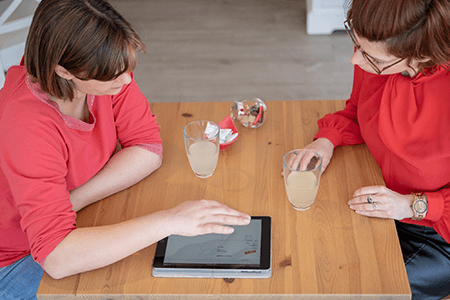Automatische betalingsopvolging met Ponto Connect
Met Ponto Connect kan u eenvoudig uw bankrekening koppelen met KMO-Facturatie, ongeacht de bank waar u bij aangesloten bent. Na koppeling zullen banktransacties periodiek gesynchroniseerd worden en kunnen aankoop- en verkoopfacturen automatisch als ‘betaald’ worden markeerd indien de (gestructureerde) mededeling volledig overeen komt.
Hoofdstukken in dit artikel:
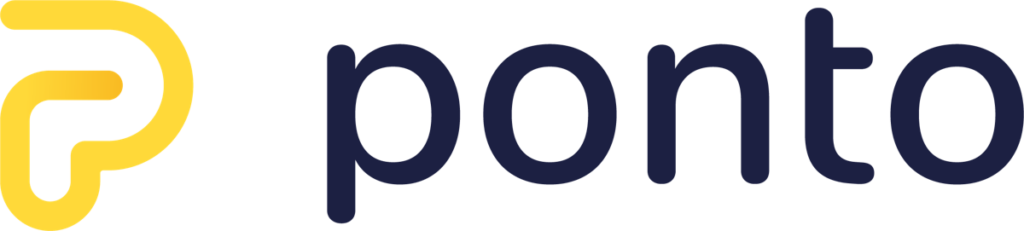
Instellen van Ponto Connect
1. Ga naar Instellingen – Overige Instellingen – Integraties
2. Klik op “Aanmelden bij Ponto Connect”. U zal doorgestuurd worden naar de website van Ponto.
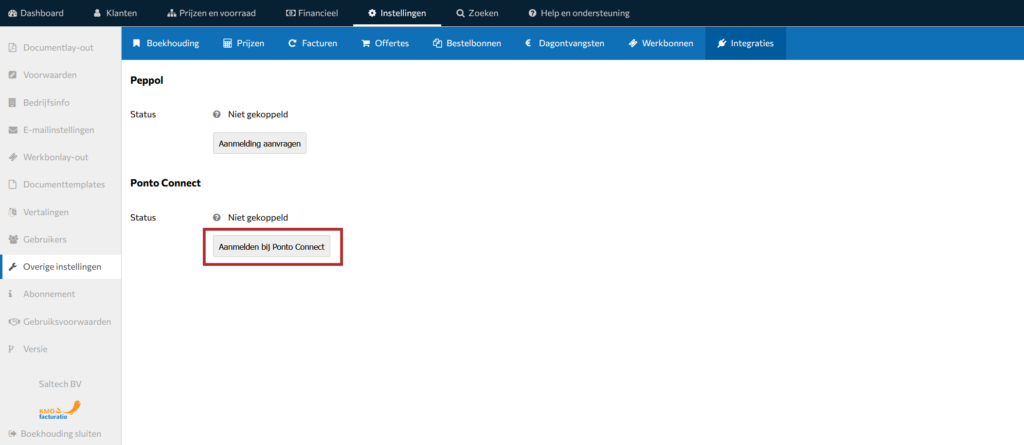
3. Selecteer uw bank en vul de gevraagde gegevens in
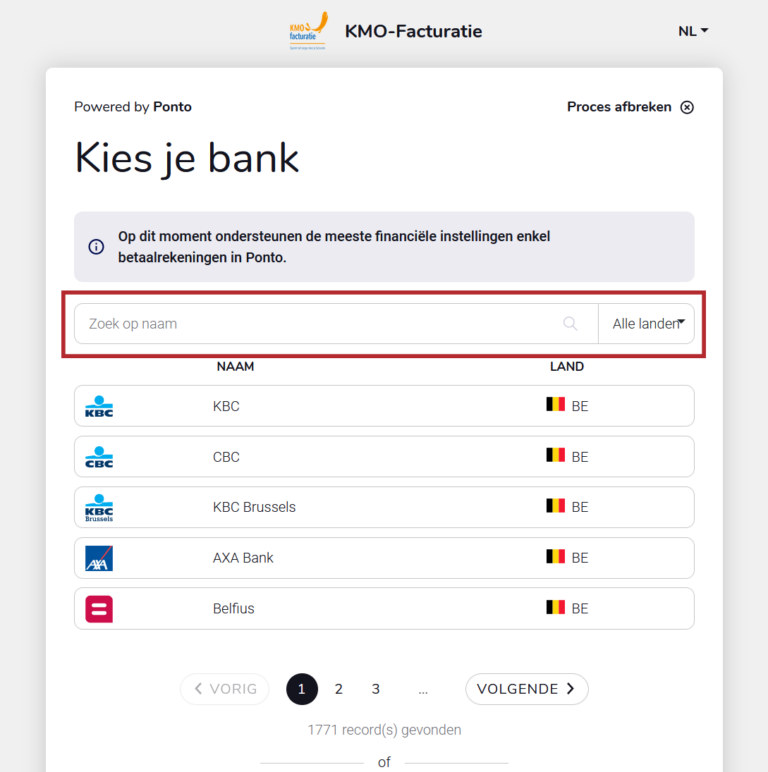
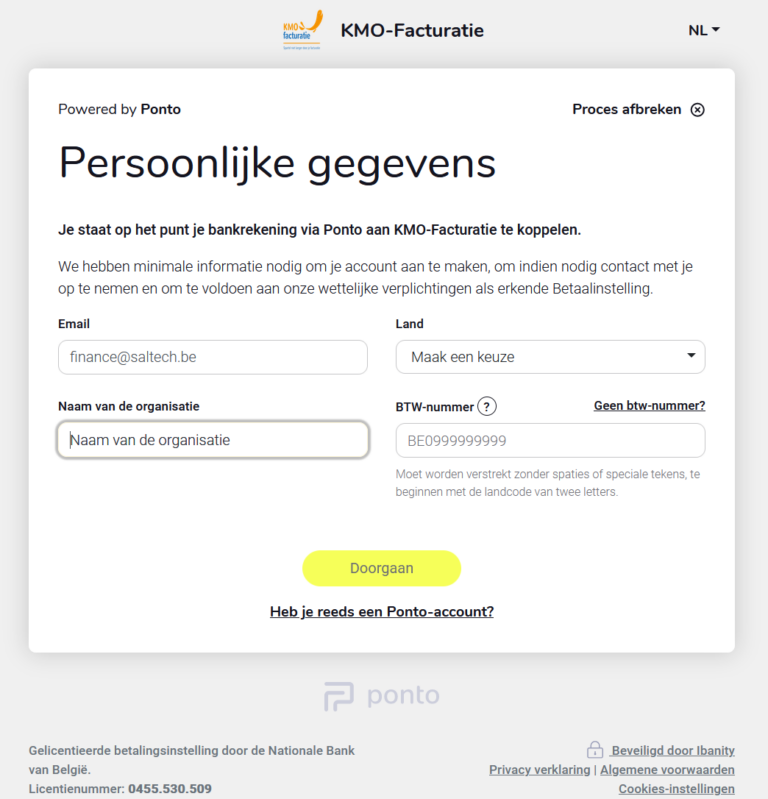
4. Controleer uw mailbox om uw e-mailadres te bevestigen. Via dit e-mailadres zal u later een e-mail krijgen om uw bedrijfsgegevens te vervolledigen zodat Ponto u op een correcte wijze kan factureren.
5. Geef uw toestemming om Ponto te verbinden met KMO-Facturatie. Hierna wordt u teruggestuurd naar KMO-Facturatie en is Ponto gereed voor gebruik!
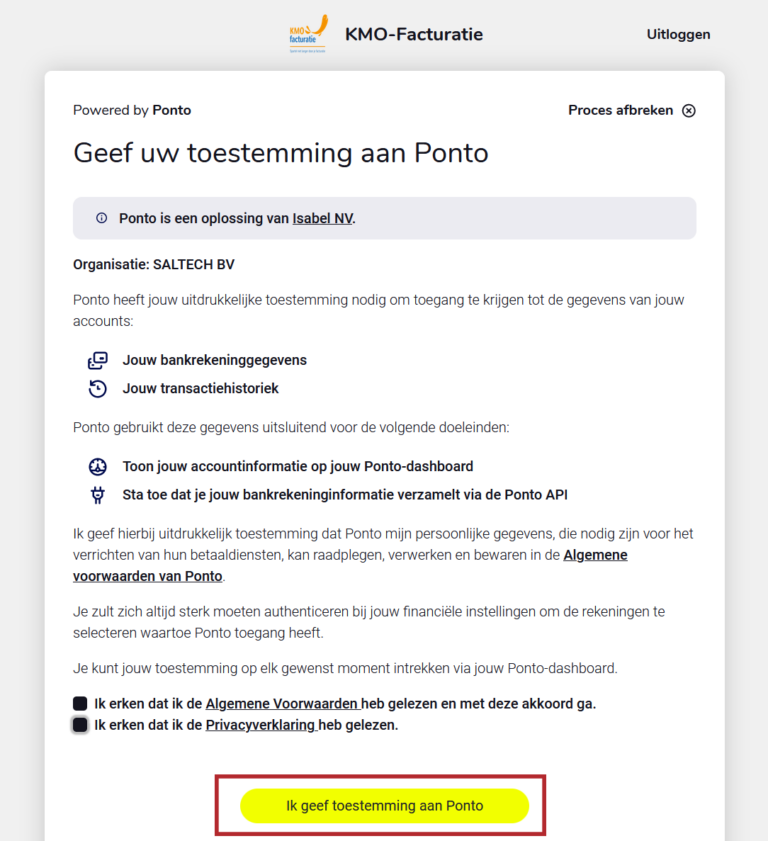
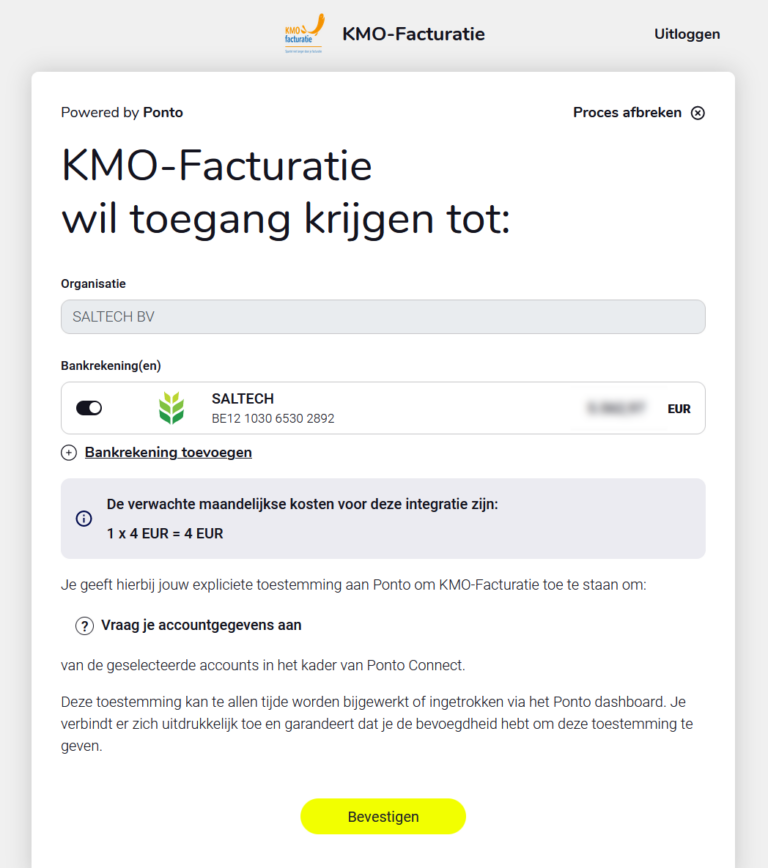
Synchronisatie instellingen
Na het koppelen van Ponto Connect kan u volgende opties bekijken of configureren:
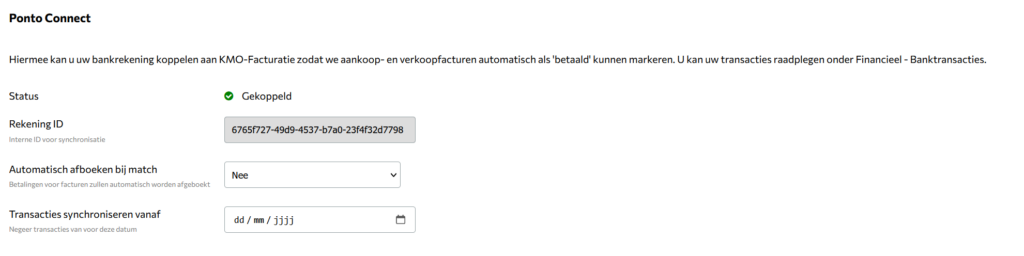
- Status: de status van uw koppeling tussen Ponto Connect en KMO-Facturatie
- Rekening ID: de interne ID van de gekoppelde bankrekening (voor support)
- Automatisch afboeken bij match: indien “Ja” zal het programma tweemaal per dag uw transacties synchroniseren en betalingen automatisch afboeken wanneer de (gestructureerde) mededeling van de betaling volledig overeen komt met een gekende mededeling bij KMO-Facturatie
- Transacties synchroniseren vanaf: de startdatum vanaf wanneer transacties moeten worden gesynchroniseerd. Banktransacties ouder dan deze datum zullen niet worden opgehaald. Indien deze datum leeg blijft zal KMO-Facturatie de laatste 100 transacties ophalen.
Transacties raadplegen
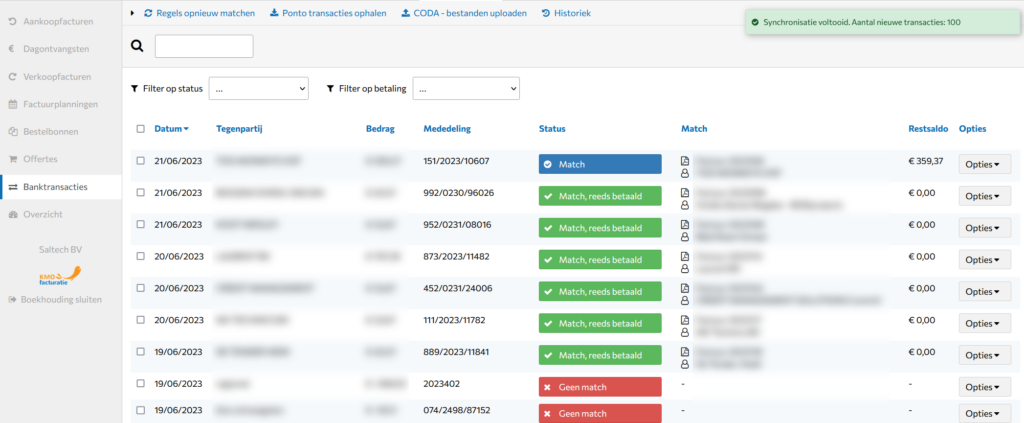
U kan gesynchroniseerde banktransacties raadplegen via het menu Finaniceel – Banktransacties. Hier kan manueel uw banktransacties synchroniseren en opgehaalde transacties beheren.
Transacties beschikken over vier verschillende statussen:
- Geen match: deze betaling is niet als verkoop- of aankoopfactuur teruggevonden in KMO-Facturatie
- Gedeeltelijke match: de (gestructureerde) mededeling van deze banktransactie is niet gekend bij KMO-Facturatie, maar een factuur met overeenkomstig bedrag werd wel gedetecteerd
- Match: een factuur met een (gestructureerde) mededeling die overeenkomt met deze banktransactie is gekend bij KMO-Facturatie
- Match, reeds betaald: zelfde als “match”, maar de factuur in kwestie is bij KMO-Facturatie reeds (manueel) gemarkeerd als betaald
- Afgehandeld: deze banktransactie is ofwel gekoppeld aan een bijhorende factuur, ofwel genegeerd
Een transactie kan u op volgende manier behandelen door op ‘Opties’ te drukken:
- Accepteren en afboeken: boek de betaling in voor de voorgestelde factuur
- Aanpassen: pas de voorgestelde factuur of het betaalde bedrag aan
- Negeren: doe niks met deze transactie en verberg deze uit de lijst